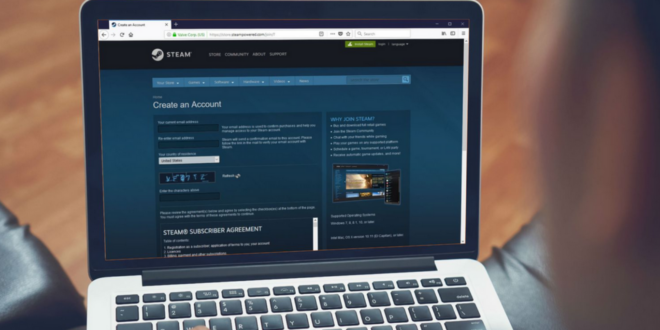Kamu pernah ngalamin download game di Steam yang super lambat, padahal internet di rumah kenceng? Tenang, kamu nggak sendirian! Masalah ini sering terjadi dan bisa disebabkan oleh berbagai faktor. Bisa jadi karena server Steam yang sibuk, pengaturan di PC yang kurang optimal, atau bahkan masalah dari ISP (Internet Service Provider) yang kamu gunakan.
Nah, biar nggak makin bete nungguin download yang jalan kayak siput, yuk kita bahas tutorial cara mengatasi download game di Steam lambat dengan langkah-langkah yang simpel tapi efektif!
1. Cek Koneksi Internet Kamu
Hal pertama yang harus kamu lakukan adalah memastikan kalau koneksi internet kamu dalam kondisi stabil. Cara gampangnya:
- Tes Kecepatan Internet – Bisa pakai Speedtest by Ookla untuk melihat apakah kecepatan internet kamu sesuai dengan paket yang kamu gunakan.
- Gunakan Koneksi Kabel – Jika biasanya kamu pakai WiFi, coba ganti ke koneksi kabel (Ethernet) agar lebih stabil.
- Matikan Perangkat Lain – Jika ada perangkat lain yang sedang menggunakan internet (misalnya HP yang update otomatis), matikan atau nonaktifkan sementara.
- Restart Router – Kadang, merestart router bisa membantu mempercepat koneksi internet.
2. Pilih Server Download yang Paling Cepat
Steam punya banyak server di berbagai negara, dan secara default, sistem akan memilih server yang dianggap paling dekat. Tapi kadang, server yang dipilih justru sedang sibuk. Jadi, kamu bisa menggantinya secara manual:
- Buka Steam dan masuk ke Settings.
- Pilih menu Downloads.
- Pada bagian Download Region, pilih server lain yang lebih cepat. Biasanya, server negara tetangga bisa jadi pilihan yang lebih baik.
- Restart Steam dan coba download lagi.
3. Nonaktifkan Batas Kecepatan Download
Steam memungkinkan kamu untuk membatasi kecepatan download, tapi kalau nggak sengaja aktif, ini bisa bikin download jadi lambat banget. Cek dan nonaktifkan fitur ini dengan langkah berikut:
- Masuk ke Settings > Downloads.
- Pastikan opsi Limit Bandwidth to tidak dicentang.
- Jika sebelumnya aktif, matikan dan coba download ulang.
4. Tutup Aplikasi yang Menggunakan Internet
Beberapa aplikasi lain seperti YouTube, Netflix, Discord, atau software lain yang berjalan di latar belakang bisa mengambil banyak bandwidth. Jadi, coba tutup aplikasi-aplikasi ini agar Steam bisa menggunakan internet secara maksimal.
Cara mengeceknya di Windows:
- Tekan Ctrl + Shift + Esc untuk membuka Task Manager.
- Klik tab Processes dan cari aplikasi yang banyak memakai jaringan.
- Klik kanan pada aplikasi tersebut dan pilih End Task.
5. Bersihkan Cache Download di Steam
Cache download yang menumpuk juga bisa bikin proses download jadi lebih lambat. Kamu bisa membersihkannya dengan cara berikut:
- Buka Steam dan masuk ke Settings.
- Pilih Downloads.
- Klik Clear Download Cache.
- Restart Steam dan coba download lagi.
6. Perbarui atau Restart Modem dan Router
Kadang, masalah bukan di Steam tapi di jaringan kamu sendiri. Coba lakukan langkah berikut:
- Restart modem dan router kamu.
- Jika tetap lemot, coba hubungi ISP kamu dan tanyakan apakah ada gangguan.
7. Aktifkan Mode “High Performance” di Windows
Biar performa PC kamu lebih optimal saat download, kamu bisa mengaktifkan mode “High Performance” di pengaturan daya Windows:
- Buka Control Panel > Power Options.
- Pilih High Performance.
- Cara ini membantu sistem berjalan lebih efisien dan bisa mempercepat proses download.
8. Coba Gunakan VPN
Beberapa ISP bisa membatasi kecepatan download dari server tertentu, termasuk Steam. Jika ini terjadi, coba gunakan VPN untuk menghindari throttling dari ISP kamu. Pilih VPN dengan server cepat untuk hasil maksimal.
Kesimpulan
Nah, sekarang kamu sudah tahu gimana cara mengatasi download game di Steam lambat! Beberapa cara yang bisa kamu coba adalah:
- Cek koneksi internet dan gunakan kabel LAN.
- Pilih server download Steam yang lebih cepat.
- Nonaktifkan batas kecepatan download.
- Tutup aplikasi lain yang memakai internet.
- Bersihkan cache download Steam.
- Restart modem/router jika perlu.
- Gunakan mode High Performance di Windows.
- Coba pakai VPN jika ISP membatasi kecepatan download.
Dengan mengikuti langkah-langkah ini, semoga download game kamu di Steam bisa lebih ngebut! Yuk, coba sekarang dan rasakan bedanya!
 Berita Teknologi Terupdate dan Terkini Update informasi terbaru tentang teknologi
Berita Teknologi Terupdate dan Terkini Update informasi terbaru tentang teknologi